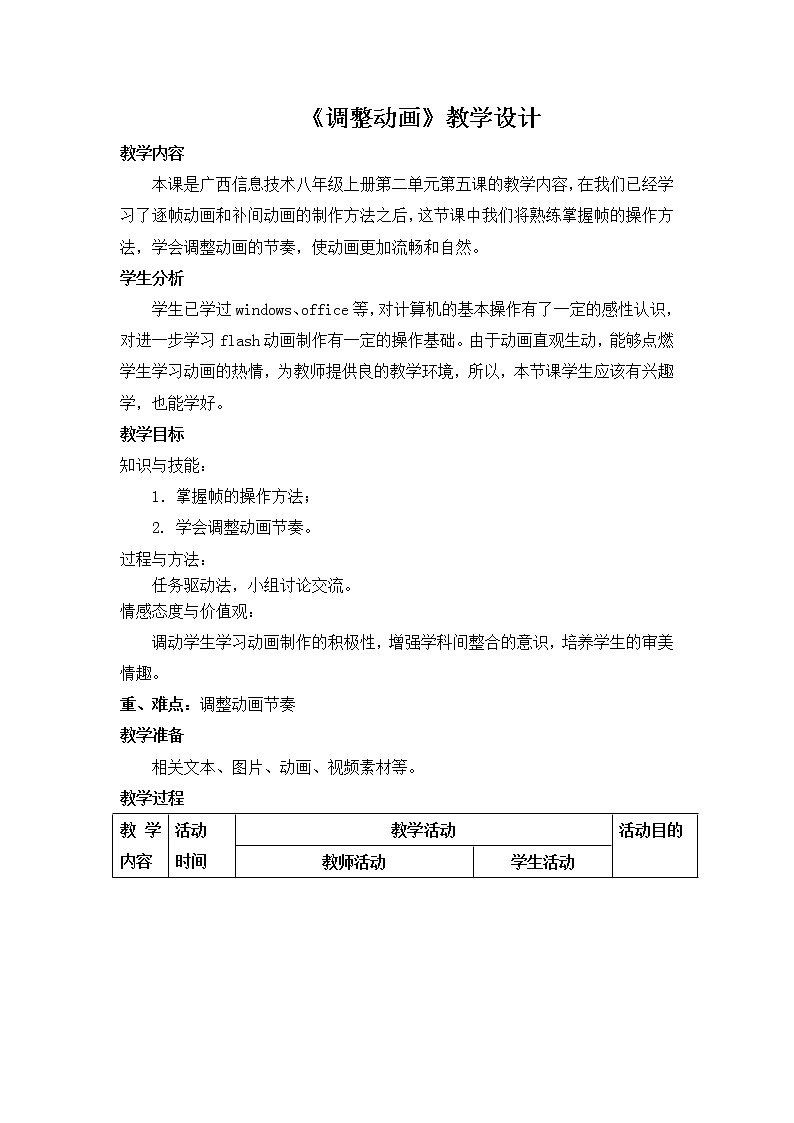
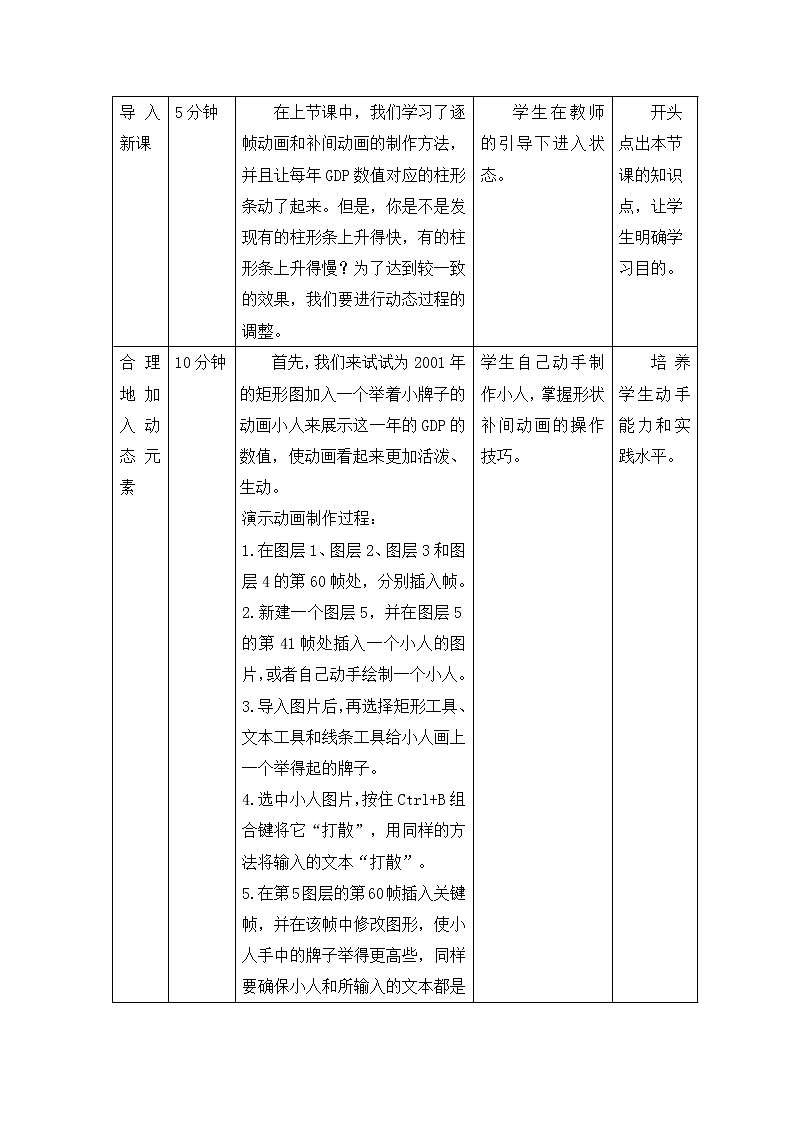
- 第二课 加工美化动画 教学设计 教案 10 次下载
- 第三课 编辑对象 教学设计 教案 10 次下载
- 第四课 逐帧动画和补间动画的制作 教学设计 教案 13 次下载
- 第六课 在动画中插入声音 教学设计 教案 10 次下载
- 第七课 发布动画 教学设计 教案 10 次下载
初中信息技术第二单元 我国GDP的发展—动画制作初步第五课 调整动画教学设计及反思
展开本课是广西信息技术八年级上册第二单元第五课的教学内容,在我们已经学习了逐帧动画和补间动画的制作方法之后,这节课中我们将熟练掌握帧的操作方法,学会调整动画的节奏,使动画更加流畅和自然。
学生分析
学生已学过windws、ffice等,对计算机的基本操作有了一定的感性认识,对进一步学习flash动画制作有一定的操作基础。由于动画直观生动,能够点燃学生学习动画的热情,为教师提供良的教学环境,所以,本节课学生应该有兴趣学,也能学好。
教学目标
知识与技能:
1.掌握帧的操作方法;
2. 学会调整动画节奏。
过程与方法:
任务驱动法,小组讨论交流。
情感态度与价值观:
调动学生学习动画制作的积极性,增强学科间整合的意识,培养学生的审美情趣。
重、难点:调整动画节奏
教学准备
相关文本、图片、动画、视频素材等。
教学过程
教学内容
活动
时间
教学活动
活动目的
教师活动
学生活动
导入新课
5分钟
在上节课中,我们学习了逐帧动画和补间动画的制作方法,并且让每年GDP数值对应的柱形条动了起来。但是,你是不是发现有的柱形条上升得快,有的柱形条上升得慢?为了达到较一致的效果,我们要进行动态过程的调整。
学生在教师的引导下进入状态。
开头点出本节课的知识点,让学生明确学习目的。
合理地加入动态元素
10分钟
首先,我们来试试为2001年的矩形图加入一个举着小牌子的动画小人来展示这一年的GDP的数值,使动画看起来更加活泼、生动。
演示动画制作过程:
1.在图层1、图层2、图层3和图层4的第60帧处,分别插入帧。
2.新建一个图层5,并在图层5的第41帧处插入一个小人的图片,或者自己动手绘制一个小人。
3.导入图片后,再选择矩形工具、文本工具和线条工具给小人画上一个举得起的牌子。
4.选中小人图片,按住Ctrl+B组合键将它“打散”,用同样的方法将输入的文本“打散”。
5.在第5图层的第60帧插入关键帧,并在该帧中修改图形,使小人手中的牌子举得更高些,同样要确保小人和所输入的文本都是图形形状,而不是元件、文字可群组。
6.单击图层5的第41帧,在属性面板的“补间”中选择“形状”。
7.制作完成后就可以预览动画效果了。
学生自己动手制作小人,掌握形状补间动画的操作技巧。
培养学生动手能力和实践水平。
调整动画
10分钟
相信同学们已经掌握了选择、复制和粘贴帧的操作。下面我们就来试一试移动帧和选择多帧的操作。
移动帧。
单击选中要移动的帧,鼠标移向选中的帧,按住鼠标左键移动该帧到目标位置。
选择多帧。
要选择多个连续的帧,按住Shift键并单击其他帧;要选择多个不连续的帧,需按住Ctrl键并单击其他帧。
Flash帧频的设置方法。
单击“修改”—“文档”便可对帧频做出修改。
学生在操作中掌握要领,并熟悉操作过程。
形象、直观,学生易领会,能提高他们的动手能力。
课堂小结
3分钟
回顾本节课我们所学的知识。
学生回顾知识,记下感受。
培养学生自己总结知识的能力,不断加强学生对知识的理解与掌握。
浙教版七年级上册第一单元 信息获取与整理第五课 分类整理信息教案: 这是一份浙教版七年级上册第一单元 信息获取与整理第五课 分类整理信息教案,共4页。
初中信息技术浙教版七年级上册第五课 分类整理信息教案设计: 这是一份初中信息技术浙教版七年级上册第五课 分类整理信息教案设计,共5页。教案主要包含了课件展示,课件出示,学生探究,学生练习,学生演示等内容,欢迎下载使用。
2021学年第五课 分类整理信息教学设计: 这是一份2021学年第五课 分类整理信息教学设计,共3页。













